Nouvelle fonction publiée: les lettres sur l'image peuvent maintenant être lues! Logiciel de synthèse vocale Ondoku
21 juin 2025

Bonjour, bienvenue sur le site Web d'Ondoku.
Comme certains d'entre vous l'ont peut-être remarqué, cette fois, Ondoku a fait une grosse mise à jour.
- Vitesse de page améliorée.
- Amélioration du temps requis pour commencer à lire le texte.
- Nouvelle fonction pour convertir en parole à partir d'images.
Ce sont les améliorations majeures.
La caractéristique la plus importante d'entre eux est la fonction de «conversion de la parole à partir de l'image».
De quel genre de fonction s'agit-il? Et comment l'utilisons-nous?
Cette fois, nous présenterons en détail la nouvelle fonction d'Ondoku, «pour convertir du texte en parole à partir d'images», et expliquerons comment l'utiliser.
[Comment utiliser la fonction image-> parole]
- Aller à la première page d'Ondoku
- Recherchez les onglets "Texte" et "Image" au-dessus de la zone de texte
- Cliquez sur l'onglet "Image"
- Cliquez sur le bouton de téléchargement et sélectionnez l'image que vous souhaitez convertir * Pour les smartphones, vous pouvez lancer l'appareil photo ici et prendre une photo directement.
- Ajustez la vitesse et la hauteur comme vous le souhaitez
- Cliquez sur le bouton pour convertir
Après l'analyse de l'image, vous entendrez le discours dans quelques secondes.
Après le chargement de l'image, les lettres reconnues seront affichées dans la zone de texte.
S'il y a une erreur dans le texte reconnu, vous pouvez le modifier ici.
1. Accédez à la page d'accueil d'Ondoku
Tout d'abord, accédons au site Web d'Ondoku.
2. Recherchez les onglets "Texte" et "Image" au-dessus de la zone de texte.
Veuillez vérifier attentivement la page d'accueil d'Ondoku.
Vous trouverez des onglets pour "Texte" et "Image" au-dessus de la zone de texte.
Vous pouvez les trouver à partir de votre ordinateur, smartphone ou tablette.
3. Cliquez sur l'onglet "Image"

Veuillez cliquer sur l'onglet "Image".
Ensuite, la zone de texte disparaîtra et il passera à un bouton pour télécharger l'image.
4. Cliquez sur le bouton de téléchargement et sélectionnez l'image que vous souhaitez convertir
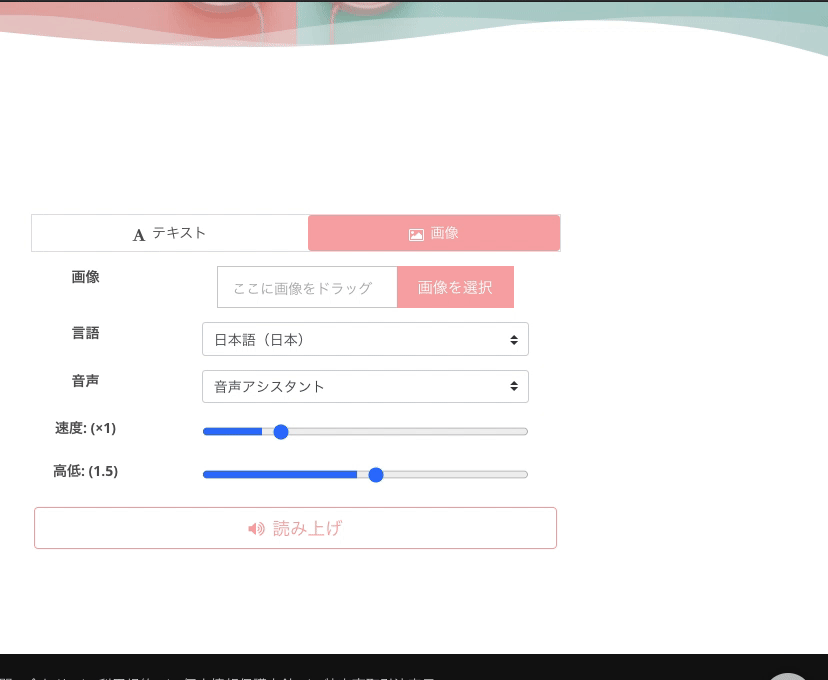
Pour PC:
Cliquez sur le bouton de téléchargement d'image pour ouvrir une fenêtre pour sélectionner l'image sur votre ordinateur.
Sélectionnez l'image que vous souhaitez convertir en discours et cliquez sur «Ouvrir».
Pour les smartphones et tablettes:
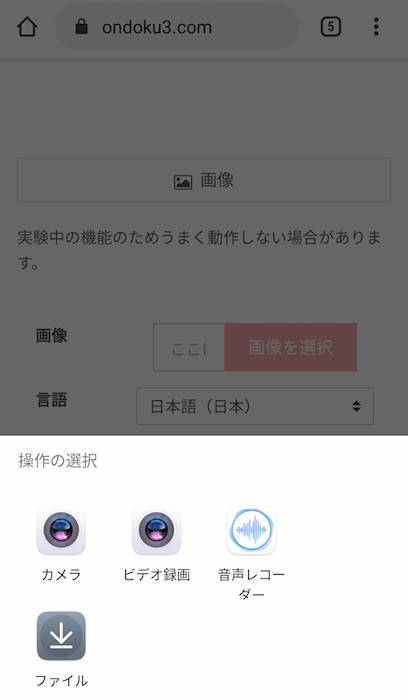
En cliquant sur le bouton de téléchargement d'image, vous pouvez sélectionner une référence, telle que les dossiers d'images, l'appareil photo, etc.
Si vous sélectionnez appareil photo, vous pouvez lancer l'appareil photo et prendre une image sur place.
5. Ajustez la vitesse et la hauteur comme vous le souhaitez
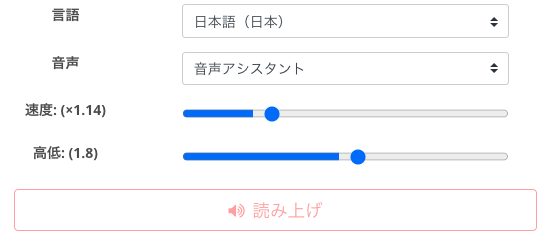
Une fois que vous savez quelle image vous souhaitez lire, vérifiez les paramètres.
Ajustez la vitesse, la hauteur et la voix comme vous le souhaitez.
6. Cliquez sur le bouton pour convertir
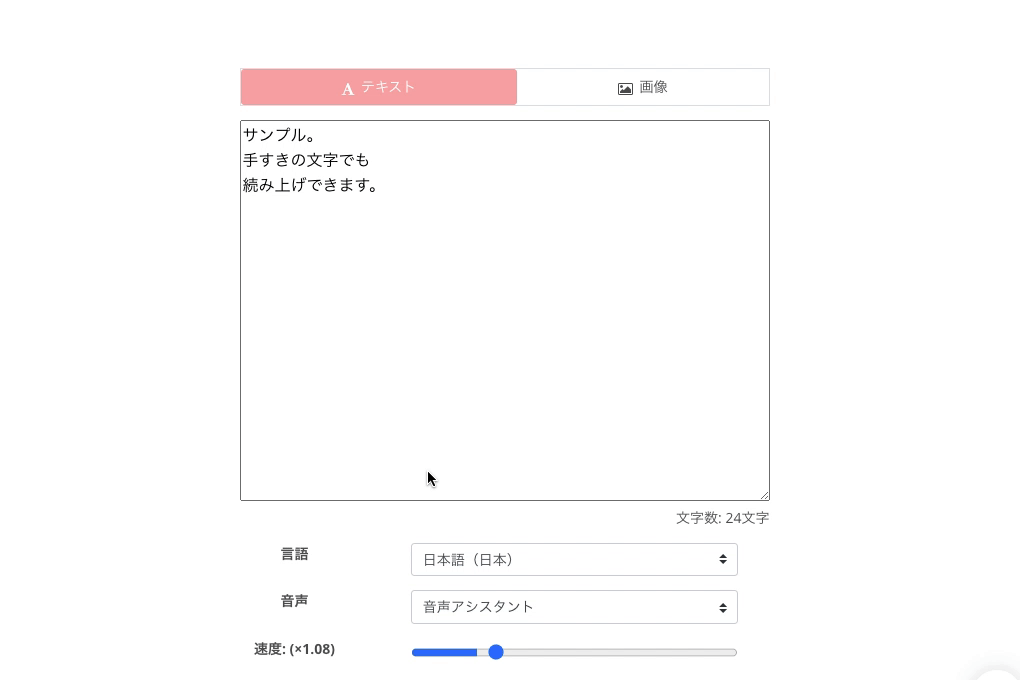
Si vous avez terminé le réglage, cliquez maintenant sur le bouton de conversion.
Les lettres sont reconnues à partir de l'image et converties en parole via Ondoku.
Les lettres reconnues s'affichent dans la zone de texte.
La fonction de reconnaissance des lettres n'est pas toujours précise à 100%. S'il y a une erreur, vous pouvez la corriger ici.
Gamme de reconnaissance d'image
"Toutes les lettres de l'image" seront numérisées et reconnues.
Par conséquent, lors du téléchargement d'une image, assurez-vous de capturer uniquement la partie de l'image que vous souhaitez lire à haute voix.
L'écriture manuscrite fonctionne également, bien que la précision diminue légèrement.
De plus, la précision de la reconnaissance dépend des caractères.
Par exemple, dans l'exemple "tegaki (écriture manuscrite)" dans l'image vient avec "tesuki (fait main)". C'est probablement parce que l'écriture n'est pas claire.
Un autre bon exemple est la marque ¥ trouvée sur le reçu. Ceci est souvent confondu avec "半 (moitié, en kanji)".
Essayons
Vous êtes-vous senti compliqué? Non pas du tout.
Voir c'est croire, essayez-le.
Cette fonction peut bien entendu être utilisée depuis un PC ou un smartphone.
Bien sûr, vous pouvez également l'utiliser gratuitement. Veuillez noter que le nombre que vous pouvez utiliser dépend du plan.
La fonction permettant d'obtenir la parole à partir d'images est étonnamment plus pratique que vous ne l'imaginez.
Dans votre vie réelle, cela fait une vraie différence dans votre reconnaissance et votre compréhension d'entendre réellement le contenu des documents ou du matériel à l'oreille, en utilisant la fonction image-parole d'Ondoku.
Vous pouvez facilement vérifier les documents qu'une fois que vous avez abandonnés et mis de côté, en les convertissant d'images en voix.
Veuillez essayer. Vous serez surpris de sa simplicité d'utilisation.
Nous sommes impatients de vous voir sur le site Web d'Ondoku.
■ Logiciel de synthèse vocale IA « Ondoku »
"Ondoku" est un outil de synthèse vocale en ligne qui peut être utilisé sans frais initiaux.
- Prend en charge environ 50 langues, dont le japonais, l'anglais, le chinois, le coréen, l'espagnol, le français et l'allemand.
- Disponible sur PC et smartphone
- Convient pour les affaires, l'éducation, le divertissement, etc.
- Aucune installation requise, peut être utilisé immédiatement depuis votre navigateur
- Prend également en charge la lecture d'images
Pour l'utiliser, saisissez simplement du texte ou téléchargez un fichier depuis le site. Générez des fichiers sonores naturels en quelques secondes. Vous pouvez utiliser gratuitement la synthèse vocale jusqu’à 5 000 caractères, alors essayez-la d’abord.
Email: ondoku3.com@gmail.com
Logiciel de synthèse vocale Ondoku. Il s'agit d'un service de synthèse vocale qui ne nécessite aucune installation et qui peut être utilisé par n'importe qui gratuitement. Si vous vous inscrivez gratuitement, vous pouvez obtenir jusqu'à 5 000 caractères gratuits chaque mois. Enregistrez-vous gratuitement maintenant
- Qu'est-ce qu'Ondoku ?
- Lire un texte sur Ondoku
- Inscription gratuite
- Forfaits tarifaires
- Liste des articles















